Se avete iPhone/iPad da 128 GB in su può certamente tornare utile salvare il backup di iPhone su un disco esterno, invece che su quello del vostro computer.
Con la massiccia diffusione dei dispositivi iOS con 128 GB di capienza (se non 256 o 512) avere spazio libero sul disco del proprio Mac diventa sempre più complicato, soprattutto, se abbiamo un computer con soli 256 GB di spazio.
Una buona soluzione per liberare spazio è quella di utilizzare un disco esterno per effettuare il backup dei nostri dispositivi su iTunes
Fortunatamente, le solide fondamenta Unix del nostro Mac OS ci permettono di salvare il backup di iPhone su disco esterno, con pochi comandi da inserire tramite Terminale.
Salvare il backup del nostro iPhone (o iPad che sia) su un disco esterno ci permette sia di liberare spazio sul nostro computer che conservare il backup in un posto sicuro, lontano da occhi indiscreti.
Ecco le operazioni da eseguire
- Prima di tutto, chiudiamo Musica sul nostro computer.
- Colleghiamo il disco sul quale vogliamo effettuare il backup e creiamo una cartella dove andremo a memorizzare i file. La chiameremo iBackup.
- Apriamo il Finder e premiamo i tasti Shift+Command+G contemporaneamente e, nella finestra che si aprirà, digitiamo
~/Library/Application Support/MobileSync/
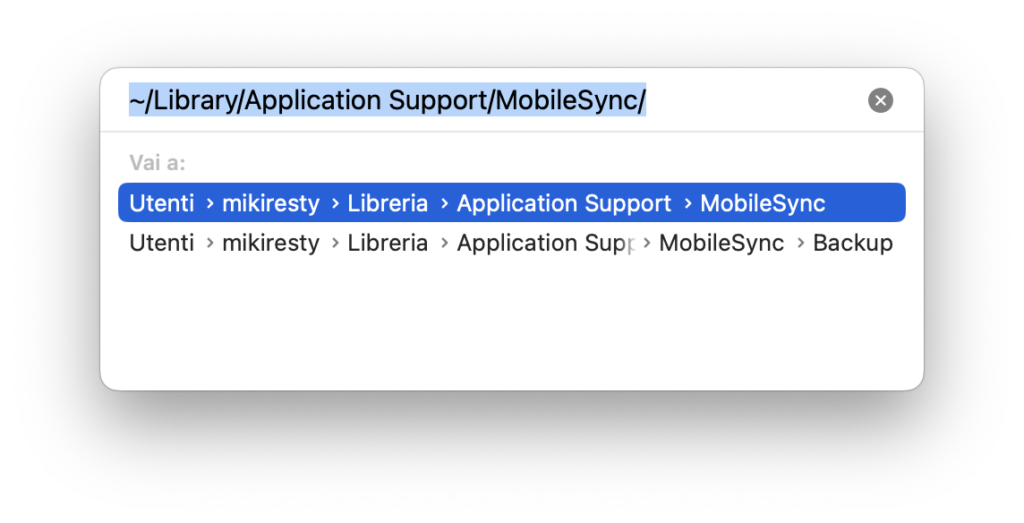
- Troveremo una cartella chiamata Backup, che copieremo sul nostro disco esterno, all’interno della cartella che avevamo creato in precedenza, ossia iBackup.
- Una volta effettuata la copia dobbiamo cancellare la cartella Backup dal nostro computer (oppure decidere di rinominarla in Backup_OLD per assicurarci, prima di cancellarla, che tutto funzioni a dovere).
- Andiamo in Preferenze di Sistema > Privacy e Sicurezza > Accesso completo al disco e abilitiamo Terminale
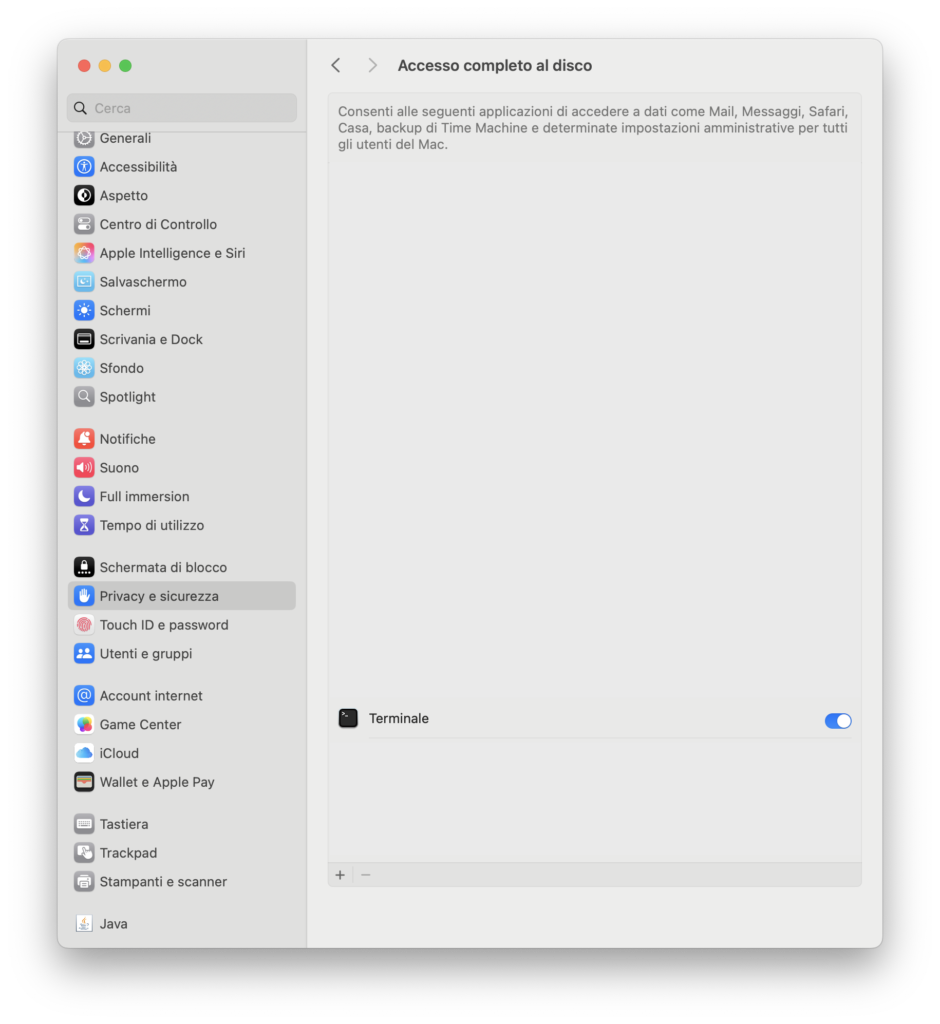
- Apriamo adesso Terminale (si trova in /Applicazioni/Utility) e digitiamo
ln -s /Volumes/DISCOESTERNO/iBackup/Backup/ ~/Library/Application\ Support/MobileSync
sostituendo DISCOESTERNO con il nome del disco che stiamo utilizzando per il backup
(EDIT: Attenzione! il comando da digitare è LN (minuscolo, ovviamente). Purtroppo è capitato ad alcuni utenti di confondere LN con IN, può succedere…)
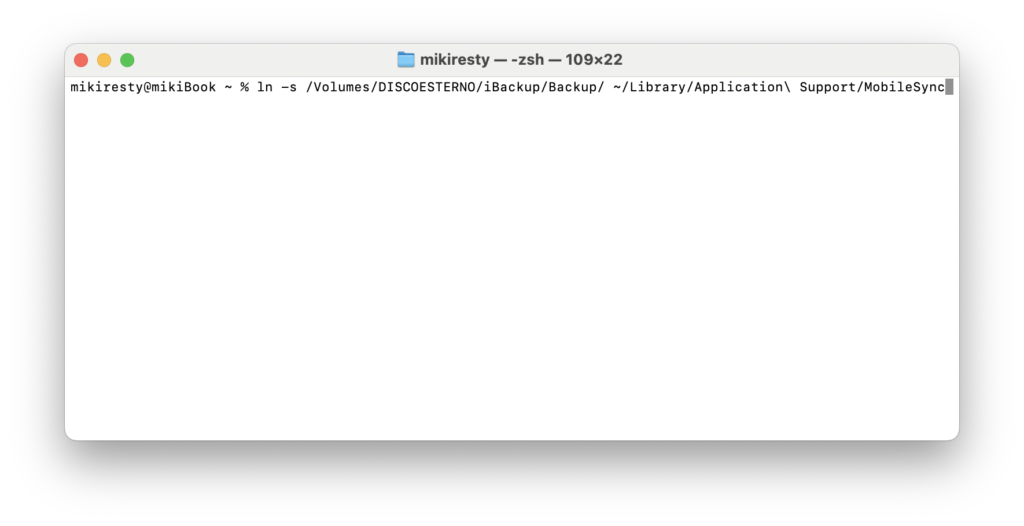
- Chiudiamo Terminale e, tornando in “~/Library/Application Support/MobileSync/”, verifichiamo che sia presente una cartella Backup con una freccia nell’icona.
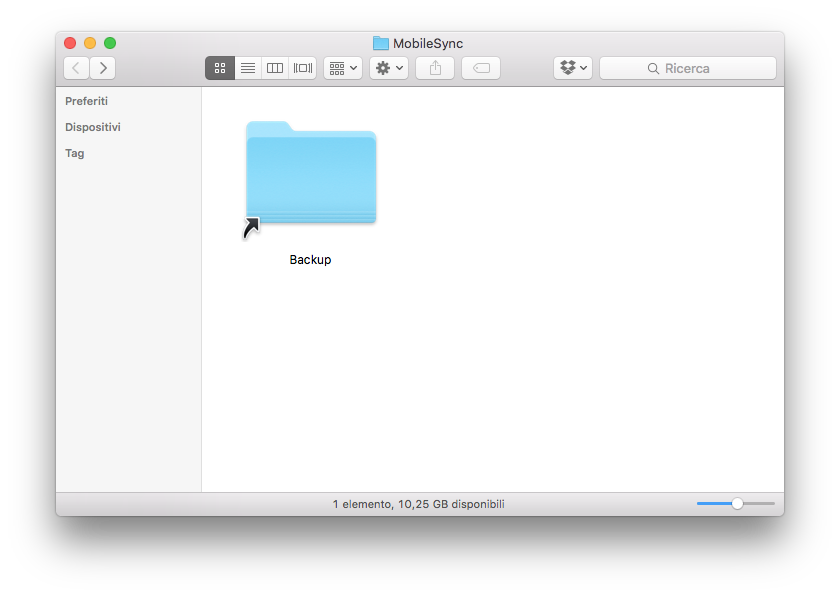
- Adesso siamo pronti ad effettuare il backup. Lanciamo Musica e selezioniamo il nostro dispositivo, attiviamo il pulsante Backup su questo computer e via. Suggerisco di attivare “Codifica questo backup” in modo da effettuare il backup anche di tutte le password di applicazione memorizzate ma soprattutto per una maggiore sicurezza nel caso in cui il vostro disco finisse nelle mani sbagliate.

Se tutto è andato bene, troveremo una cartella esadecimale all’interno della cartella Backup sul disco esterno. Nel caso non l’avessimo fatto prima, adesso possiamo cancellare la vecchia cartella di Backup presente sul nostro Mac e goderci i giga di spazio guadagnati!
Questa soluzione è indicata per chi non vuole utilizzare iCloud per il proprio backup o preferisce non acquistare spazio aggiuntivo. Attualmente iCloud offre solo 5 GB gratuiti, decisamente pochi per un dispositivo da 128 o 256 GB.
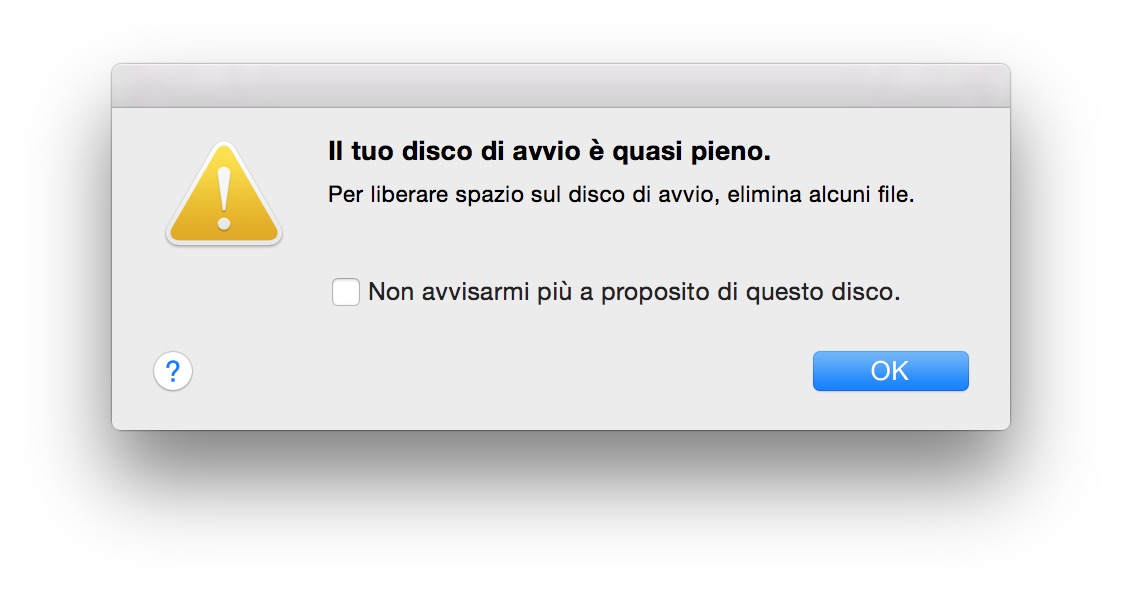
ciao,
dopo aver eseguito tutto, quando provo a fare backup mi dice “iTunes non ha potuto eseguire il backup di iPhone perché il backup era danneggiato o non compatibile con iPhone”.
Potresti aiutarmi?
Grazie mille
Potrebbe essere un problema del Backup precedente: prova a cancellare la cartella Backup (o, meglio, rinominala) dal disco e rilancia il backup di iTunes.
Fammi sapere se va.
ciao, dopo avere eseguito correttamente tutto tornando in “~/Library/Application Support/MobileSync/” trovo un file backup con una freccia invece della cartella che tu indichi. Come ne esco?
Ciao Ilaria
Se provi a cliccare due volte su quel file cosa accade?
Ciao, mi dice che l’operazione non può essere completata perché è impossibile trovare l’elemento originale di “Backup”
Ti aggiungo che ho spostato la libreria di iTunes sulla memoria esterna prima di procedere con le tue istruzioni. Non può essere quello il problema?
Grazie per la cortesia.
Potrebbe essere… Provo a controllare più tardi e ti faccio sapere!
Ho già riprovato io riposizionando la libreria sul Mac ma purtroppo non risolvo Help me!!!!
Ho verificato, potrebbe essere che non hai digitato bene il comando:
ln -s /Volumes/MyBook/iTunesBackup/Backup/ ~/Library/Application\ Support/MobileSync
In questo caso MyBook è il nome del mio hard disk esterno, devi sostituirlo col nome del tuo. Verifica questa cosa. Se ci dovessero essere ancora problemi, usa il form dei contatti e così ti aiuto via email che forse viene meglio. Fammi sapere!
Ciao, più tardi provo e ti faccio sapere..grazie
ciao
ho provato a seguire la procedura, ma quando digito in ‘terminale’
ln -s /Volumes/NO NAME/iTunesBackup/Backup/ ~/Library/Application\ Support/MobileSync
(NO NAME é il mio hard disk)
mi vengono 2 file con la freccia. 1 si chiama backup e l’altro NO
io ho fatto tutto come indicato ma non ne vengo fuori
grazie in anticipo della risposta
anche a me è successo, ma poi ho rimediato rendendomi conto di aver creato all’interno del Hard Disk la cartella con un altro nome tipo ITUNES BACKUP al posto di ItunesBackup.
Ho rinominato ed è andato tutto bene
Ho letto una marea di commenti prima di decidere di inserire questo replay.. spero davvero che possa essere di aiuto a tanti e che il grande Miki possa inserirlo direttamente nelle istruzioni che pazientemente ci ha dato.
Inizialmente ho riscontrato questo problema anche io:
-2 file con freccetta uno -Backup e l’altro -WD (Dato che il mio hard disk esterno era nominato WD 4TB)
dopo aver trovato altri commenti di persone che avevano hard disk rinominati con spazi all’interno mi sono incuriosito e ho cercato online.. ho compreso che per far leggere al terminale lo spazio bisogna inserire uno \ prima dello sazio (nel mio caso WD\ 4TB)
così ho risolto il primo problema.. non venivano più a crearsi 2 file ma uno solo che però non era una cartella..
-file -Backup con freccetta e non cartella
così mi sono reso conto che avevo copiato anche il ( . ) nella cartella creata nell’hard disk esterno (iTunesBackup) nominandola (iTunesBackup.)
una volta eliminato il (.) tutto si è risolto come da guida.
Buon lavoro e risparmio di spazio a tutti!
Scusa miky, ho fatto la procedura 3 volte e nella catella MOBILESYNC non mi crea la cartella Backup con la freccetta ma 4 file con questi nomi: backup MAT PHOTO H. Yutte con la freccietta in basso a sx. Il mio hard disk si chiama MAT PHOTO H. Grazie
ho lo stesso problema e non riesco a venirne fuori 🙁
Ottima guida! Grazie mille
Ciao scusami ma a me compare dopo aver digitato la stringa in: command not found cosa sbaglio ?
Ciao Cristina, cosa digiti esattamente quando poi ricevi l’errore?
Ho modificato l’articolo mettendo meglio in evidenza i comandi da digitare, fammi sapere se così funziona
MacBook-cristina:~ In -s/Volumes/MIKILACIE/iTunesbackup/Backup/ ~/Library/Application\ Support/MobileSync
ciao mikelangelo ecco questo è quello che ho digitato ma mi da sempre la stessa cosa command not found
ho sbagliato qualcosa? dove sbaglio ?ti ringrazio se vorrai aiutarmi
ciao purtroppo continua a dirmi la stessa risposta, non capisco ho digitato spazi e maiuscole ma continua a darmi errore
MacBook-cristina:~ $ In -s/Volumes/MIKILACIE/iTunesbackup/Backup/ ~/Library/Application\ Support/MobileSync
ecco qui questo e quello che ho digitato ho sbagliato qualcosa
grazie per l’aiuto
Ciao Cristina, scusa il ritardo col quale rispondo: il comando è LN -s /Volumes etc… quindi occhio a digitare LN e non IN (che va comunque scritto in minuscolo) e dopo -s devi lasciare uno spazio prima di /Volumes/etc etc
Prova così e fammi sapere!
ci riprovo grazie mille
Ciao!
Ero riuscita ad arrivare in fondo al procedimento di backup, ma avevo due cartelle esadecimali, non una. Quindi ho pensato di cancellare tutto e ripetere da capo i procedimenti. Ora mi blocco quando dovrei avere la freccia del collegamento sulla cartella backup, perchè non compare.
Mi puoi dare una mano?
Ciao Silvia, se avevi due cartelle esadecimali probabilmente avevi due backup iOS sul tuo computer.
Riguardo il tuo problema: la cartella originale è al suo posto? Se provi a fare un backup del telefono cosa accade?
Mi dice che non può effettuare il backup perchè non ho a disposizione abbastanza spazio, ma trovo comunque la cartella “backup” quando apro la finestra nel finder con questo link ~/Library/Application Support/MobileSync/
Probabilmente non c’è spazio sufficiente sul disco. Se la procedura è andata a buon fine, la cartella backup presente in ~/Library/Application\ Support/MobileSync deve avere una piccola freccia in basso a sinistra. Quello indica che è una cartella di collegamento verso un altro percorso
Si, non ha molto spazio, è proprio per questo che faccio il backup su HD esterno, ora ma come si risolve ? Grazie
A me non crea la cartella con la freccina sotto! ti prego aiutami
ciao miki bella guida
ti chiedo, in caso vorrei ritornare indietro alla configurazione precedente e cioè il backup su pc/mac quale guida bisogna seguire?
grazie
Ciao Angelo, scusa il ritardo della risposta ma mi deve esser sfuggito il tuo commento: per riportare tutto alle condizioni iniziali devi cancellare la cartella presente all’interno di ~/Library/Application\ Support/MobileSync e poi ricopiare la cartella Backup originale (o in alternativa lanciare un nuovo backup, iTunes andrà a creare da solo la nuova cartella.
Ciao Miki, complimenti bella guida ma mi sono resa conto che anche nel primo hard disk che avevo selezionato non c’era spazio sufficiente quindi ne ho acquistato uno nuovo; a questo punto come faccio a ripristinare la cartella Backup nel Mac per poi ritrasferirla nell’hard disk nuovo? Sostanzialmente come faccio ad annullare questo comando ln -s /Volumes/DISCOESTERNO/iTunesBackup/Backup/ ~/Library/Application\ Support/MobileSync? O meglio come faccio ad eliminare il trasferimento della cartella Backup da Mac a disco esterno?
Grazie mille…
Barbara
Ciao Barbara, grazie per i complimenti 🙂
Il mio consiglio è quello di spostare la cartella Backup nel nuovo disco, cancellare la cartella presente all’interno di ~/Library/Application\ Support/MobileSync (dovresti avere una cartella con la freccia) e poi lancia nuovamente il comando.
Volendo invece voler riportare tutto alle condizioni iniziali, bisogna cancellare la cartella presente in ~/Library/Application\ Support/MobileSync e poi ricopiare la cartella Backup originale.
Fammi sapere se funziona!
Ciao Miki
Non so perché non riesco ad ottenere la cartella Backup con la freccia dopo aver digitando tutto percorso .Mi venuto dubbio ma da iniziò si scrive In o 1n ???
Vorrei tanto farcela ma un po’ complicato . Aiutami Grazie IwonaIwona
Ciao Iwona, si scrive LN (minuscolo ovviamente). Purtroppo il font utilizzato crea confusione. Rimedierò!
Prova e fammi sapere 🙂
Ciao Miki,
ho provato come da tue indicazioni ma purtroppo mi si avvia il procedimento poi ad un certo punto compare una scritta ITUNES NON HA POTUTO EFFETTUARE IL BACKUP DI “IPHONE DI BARBARA” PERCHE’ IPHONE E’ STATO DISCONNESSO
cosa posso fare?
Grazie,
Barbara
Ciao Barbara, il problema che descrivi di solito è relativo a un malfunzionamento o del cavo o della porta USB. A me è capitato una volta di avere un cavo che funzionava perfettamente per la ricarica, ma quando lo collegavo al computer dava problemi. Prova a cambiare cavo o porta a cui lo colleghi al computer e vedi se va.
Dai un’occhiata a questo link del supporto Apple che magari può esserti d’aiuto:
https://support.apple.com/it-it/HT203271
Fammi sapere 🙂
Caro Miki,
anche stavolta la tua risposta è stata utilissima sono riuscita a fare il backup su disco esterno – ora sto provando a ripristinare il backup su un nuovo IPhone e il messaggio di iTunes mi dice che il backup che si vuole ripristinare non è compatibile o danneggiato – c’è un comando che devo dare ad iTunes per dirgli di recuperare il backup che è salvato nel disco esterno?
Grazie di nuovo
Barbara
Caro Miki,
anche stavolta la tua risposta è stata utilissima sono riuscita a fare il backup su disco esterno – ora sto provando a ripristinare il backup su un nuovo IPhone e il messaggio di iTunes mi dice che il backup che si vuole ripristinare non è compatibile o danneggiato – c’è un comando che devo dare ad iTunes per dirgli di recuperare il backup che è salvato nel disco esterno?
Grazie di nuovo
Barbara
Ciao Barbara, se la procedura è andata “liscia” per fare il backup, non è necessario altro per ripristinarlo. Si procede normalmente come se fosse in locale.
Potrebbe essere che la versione di iOS sia più recente nel backup rispetto al nuovo telefono? Prova ad attivare il telefono senza ripristinare il backup, verificare se ci sono aggiornamenti e, dopo averli effettuati, provare col ripristino.
Vedi se va…
Ciao Miki, grazie grazie grazie “è andata” era evidentemente un problema di aggiornamenti di software come avevi ipotizzato!!!!
Grazie davvero!!!!
Ti chiedo un’altra info: la procedura per archiviare la musica di iTunes su disco esterno e dire a iTunes dove trovare la musica….
Se puoi e grazie di cuore: procedure semplici da seguire e guida perfetta!!!!
Grazie ancora!!!
Barbara
Ciao Barbara, se ho capito bene vuoi una guida per avere la libreria di iTunes su un disco esterno e fare in modo che la musica che aggiungi, finisca nel disco esterno, esatto? Eventualmente sentiti libera di mandarmi una mail tramite il modulo contatti, così capisco bene e posso preparare la guida 🙂
Ciao Miki grazie per la bella guida, quando vado su Mobile Sync mi appare invece di una cartella un “foglio bianco” sempre con nome back up e freccia in basso a sinistra. E quando provo ad effettura il back up mi dice iTunes non ha potuto eseguire il back up perche il backup era danneggiato o non comatibile con iPhone. non so come venirne fuori
anche a me stesso problema!
solo per dirti che il problema della cartella lo ho risolto. Presta attenzione all’esattezza delle maiuscole e minuscole
la cartella che cerei nel disco esterno si chiama ItunesBackup (I e B maiuscole) in tal caso il link è il seguente:
ln -s /Volumes/discoesterno/ItunesBackup/Backup/ ~/Library/Application\ Support/MobileSync
ovviamente devi cambiare il nome del disco esterno che nel mio caso è discoesterno
grazie è stato perfetto!
ciao,
sto provando diverse volte, anche utilizzando un HD esterno nuovo, e tutte le volte mi dà soltanto un file con la freccia.
riprovando adesso, me ne dà addirittura 2 con due nomi diversi, ma nessuno riesce a collegarsi.
come posso fare?
ho proprio bisogno dello spazio che mi crea questo spostamento.
ps. ottima guida.
grazie
cristian
Ciao Cristian, sul disco esterno dovresti mettere la cartella del backup, quella che si trova in ~/Library/Application\ Support/MobileSync
La cartella con la freccia la dovresti trovare sul disco fisso, invece.
Riprova la procedura, prestando attenzione che il comando da inserire è LN (spesso è stata scambiata la L per una I maiuscola). Se ci dovessero esser ancora problemi, mandami pure un messaggio.
Ciao, dopo aver fatto tuta la procedura e aver eliminato il vecchio backup, quando vado su ~/Library/Application Support/MobileSync/ trovo una cartella Backup ma senza la freccia in basso a sinistra e al passo 5/5 iTunes mi dice impossibile effettuare il backup. Ho già ricontrollato più e più volte di aver scritto il nome del disco esterno e della cartella giusti… Non ne vengo fuori
Anche io ho lo stesso problema… Miki ci puoi aiutare? 🙂
Ciao, Ho lo stesso identico problema di Alessandro.
Eseguo tutto esattamente come indicato ma non trovo la freccia in basso a sinistra della cartella backup ergo iTunes non mi effettua il backup sull’HD esterno.
Cosa sbaglio?
Ok, ma adesso come faccio a ripristinare il backup da HD?
iTunes non mi fa nemmeno spuntare “ripristna”.
Grazie
Il disco è collegato correttamente? Non ci sono particolari operazioni: il sistema lo vede come se fosse un normalissimo backup su disco interno.
Buongiorno, domanda dell’ultim’ora ma importantissima, ieri ho fatto backup su memoria esterna, tutto funziona alla perfezione (Grazie!), ma ho un problema, ora mi chiede la password per ripristinare su nuovo iPhone il backup e io non la ricordo e dubito anche di averla mai messa! Dimmi che esiste un modo per recuperare il backup anche perché tutti i file sono proprio lì sotto ai miei occhi!!! Aiuto! Grazie
Ah Buon Natale
Hai provato a usare la password del tuo ID Apple? Alle volte capita di metter quella senza neanche farci troppo caso…
Ciao ho effettuato tutta la procedura con successo, quando effettuo il nuovo backup però il computer si riavvia interrompendo tutto ciò che stava facendo.
cosa può essere? come posso risolverlo?
Ciao Maurizio, beh, così su due piedi non è facile individuarlo. Potrebbe essere un problema hardware del disco esterno che stai utilizzando. Alla riaccensione del computer ti dice che il Mac è stato riavviato in seguito a un problema?
Ciao! Ho fatto come hai detto, ma ho notato che il collegamento è solo all’interno della cartella backup, mentre la cartella in sé non ha freccia in basso. Va bene comunque? Mi consigli di cancellare il vecchio back up e rifarlo ex novo? grazie!
Ciao Morgana, potrebbe funzionare anche così, ma ci sono alcune possibilità che lo faccia in maniera parziale. Il mio consiglio è quello di controllare i comandi e di digitarli correttamente.
La chiave di tutto sta qui:
ln -s /Volumes/DISCOESTERNO/iTunesBackup/Backup/ ~/Library/Application\ Support/MobileSync
Ti suggerisco di fare copia e incolla, e andare poi col cursore a sostituire DISCOESTERNO col nome del tuo disco.
Se hai bisogno di ulteriore supporto, son qua 🙂
ciao buonasera bellissima guida.
Ho un problema dopo aver effettuato l operazione non trovo la cartella mobilesync in application support, cosa devo fare?
trovata ma non è una cartella ha un icona tipo foglio di carta con freccia sotto
se ci clicco mi dice: impossibile trovare elemento originale
Ciao , ho seguito le indicazioni dei commenti precedenti ma mi ritrovo sempre lo stesso avviso di backup danneggiato. Ho notato che in MobileSync non crea un collegamento con la cartella Backup , ma aggiunge un file backup con collegamento. Cosa sbaglio ? grazie .
A me non crea la cartella backup con la freccia nonostante abbia seguito tutto passo passo.
Anche io ho questo problema. Pur seguendo tutta la procedura, all’interno della cartella MobileSync non compare la cartella Backup con la freccia di collegamento e neanche sul disco esterno. Ho già provato a cancellare e far ricreare da iTunes una nuova cartella backup ma anche con questa non funziona. Ho controllato lo spelling del comando per il terminale ma è corretto, ho provato addirittura a spegnere il mac più volte ma senza risultati…qualche consiglio?
SOLUZIONE: per tutti quelli a cui non compare la freccina nella cartella Backup.
Prima di eseguire il comando dal Terminale, dovete eliminare la cartella Backup contenuta nel percorso ~/Library/Application\ Support/MobileSync
Col comando del Terminale verrà creata la cartella con la freccina.
Ci sono impazzito anch’io un’ora, poi ho risolto così e ora funziona tutto.
Grazie mille! Stavo impazzendo
Io ho seguito passo passo,letto tutti i commenti per evitare gli stessi errori,ma continua a crearmi questo file bianco inutile!!!Cosa posso fare?
Grazie mille della guida!
Una curiosità qualora volessi ripristinare l’phone con il backup archiviato nel hard disk esterno qual’è la procedura?
Grazie mille
Barbara
Grazie mille della guida!
Una curiosità qualora volessi ripristinare l’phone con il backup archiviato nel hard disk esterno qual’è la procedura?
Grazie mille
Barbara
Basta cliccare sul pulsante “ripristina Backup” nella schermata dell’iPhone. Le procedure restano le stesse 🙂
Salve e grazie per la guida, io ho spostato nel cestino senza eliminarla permanentemente la cartella Backup, ho eseguito tutto alla lettera o sbaglio qualcosa: MacBook-Pro-di-DJ:~ dj$ ln -s /Volumes/dj/iTunesBackup/Backup/ ~/Library/Application\ Support/MobileSync
ln: /Users/dj/Library/Application Support/MobileSync/Backup: Operation not permitted
MacBook-Pro-di-DJ:~ dj$
Ho lo stesso errore, come hai risolto?
ho risolto con Mojave a far creare la cartella Backup di collegamento in MobileSync, ora il back up parte maaa verso la fine mi dice che non può proseguire perché è corrotto!
grazie del supporto
Il disco esterno in che formato è formattato?
Stesso problema a me… il mio disco esterno è in Mac OS esteso. Da terminale (ho copiato e incollato sostituendo solo il nome del disco esterno) non va… Operation not permitted 🙁
Miki ho il disco formattato in “esteso”… come posso fare? nel terminale mi da “operation not permitted”
Ciao se provo questa sera a fare questa cosa, dovessi avere dei problemi c’è ancora qualcuno che risponde in questa pagina in futuro? Grazie ciao
Si
Va bene, grazie mille e complimenti per la pagina e la spiegazione 😉
Speriamo vada tutto bene e che non ci siano problemi.
Ciao volevo solo dirti che ci sono riuscito!!!! Grazie mille per il suggerimento e complimenti!!!!!
Ciao, a me su terminal dice “operation not permitted”
Anche a me stesso problema. Disco esterno in MacOS esteso. Soluzioni?
Ciao,
complimenti per la guida. Facile da seguire e LA SOLUZIONE giusta al problema di tutti.
Giusto per dire che mentre tu dai la soluzione giusta, su siti americani non citano questo come rimedio ma consigliano di scaricare app aggiuntive seguendo video tutorial interminabili. Ahahah
Ciao Marco, grazie mille per i complimenti. Avevo letto il tuo messaggio in viaggio e mi ero ripromesso di risponderti appena rientrato. Diciamo che mi è passato di mente 🙂
Mi ha fatto molto piacere leggere il tuo messaggio 🙂
Ciao,
complimenti per la chiarezza, non sono molto praticoni queste cose.
Premetto che avevo già fatto un tentativo di creare un backup sul disco di Time Capsule, aveva creato il file immagine ma poi non riusciva a terminare i backup pur creando il file esadecimale tramite iTunes (riusciva solo con un vecchio Iphone4 chissà perché).
Ora stavo cercando di creare il backup su di un HD collegato direttamente al MAC, purtroppo il terminale continua a darmi errore, riporto la stringa completa:
ln -s /Volumes/Backup\ Iphone/iTunesBackup/Backup /Users/famigliarossi/Library/Application\ Support/MobileSync
ln: /Users/famigliarossi/Library/Application Support/MobileSync/Backup: Operation not permitted
Ho digitato ln -s (spazio) nel terminale, poi ho trascinato direttamente le cartelle finale e di origine.
Grazie1000
Ciao, ti ringrazio per la guida, dovrebbe essere andato tutto bene perché non ho mai riscontrato alcun errore e l’operazione di backup è filata liscia dall’inizio della fine. Anche andando su ITunes, Modifica, Preferenze, Dispositivi riesco a visualizzare il backup, riscontrabile all’interno dell’hard disk.
Solo un dubbio: è normale che la cartella di backup abbai una dimensione di 45Gb a fronte di uno spazio effettivamente utilizzato su iPhone di 100Gb, verificato direttamente nelle impostazioni del telefono?
Ciao, ti ringrazio per la guida, dovrebbe essere andato tutto bene perché non ho mai riscontrato alcun errore e l’operazione di backup è filata liscia dall’inizio della fine. Anche andando su ITunes, Modifica, Preferenze, Dispositivi riesco a visualizzare il backup, riscontrabile all’interno dell’hard disk.
Solo un dubbio: è normale che la cartella di backup abbai una dimensione di 45Gb a fronte di uno spazio effettivamente utilizzato su iPhone di 100Gb, verificato direttamente nelle impostazioni del telefono?
Si, non fa il backup delle applicazioni, probabilmente hai molte app di dimensioni “importanti”
Buongiorno, se uno volesse ritornare all’impostazione precedente come può fare?
Ciao Leonardo, cancelli il collegamento “Backup” da ~/Library/Application Support/MobileSync/ e ricopi di peso la cartella backup presente nel disco esterno
Ciao!
Dopo aver seguito i passaggi peddisequamente, una volta immesso il codice sul terminale (sono sicuro al 100% che sia corretto) mi dice ” operation not permitted “.
Per quale motivo? grazie in anticipo.
Ciao, ci provo: prima di immettere a terminale, preferenze di sistema>Sicurezza e privacy>privacy
Abilitare le modifiche click sul lucchetto in basso a sx, inserire Psw, click su +, cerca iTunes e poi terminale, salva, disabilità le modifiche.
Dammi un ritorno se funziona,grazie
scusami
ma dove si trova il +?
devo uscire da impostazioni? perchè su sicurezza e privacy non c’è nessun +
si questa procedura funziona, in più ho dato il comando anteponendo sudo alla stringa sul terminale. ha funzionato, ma prima mi dava operation not permitted.
Che versione del sistema operativo utilizzi?
Mojave, avevo lo stesso problema è così ho risolto
ciao a me continua a dir cosi, anche se ho cancellato pure la cartella non i da altra possibilità
MacBook-Air-di-Angelo:~ angelo$ ln -s /Volumes/HARDANGELO/iTunesBackup/Backup/ ~/Library/Application\ Support/MobileSync
ln: /Users/angelo/Library/Application Support/MobileSync/Backup: Operation not permitted
non capisco cosa salta
prima di immettere i comandi sul terminale, hai provato la procedura che ho riportato sopra per abilitare le modifiche?
io avevo lo stesso problema dell’utente sopra e ho provato a abilitare le modifiche come hai detto ma niente , ancora “operation not permetted”
Potrebbe essere un problema causato dal SIP (System Integrity Protection) anche se ho molti dubbi, visto che in teoria non protegge quei file.
Ho scritto un articolo che ne parla diffusamente e in maniera molto completa, ti può aiutare a capire se è lì il problema.
Il link è:
https://www.mikiresty.com/sip-system-integrity-protection-macos-sierra/
Un’altra idea (ma sto veramente andando a tentativi) è quella di anteporre il comando “sudo” (senza virgolette) al comando ln; ossia
sudo ln -s /Volumes/DISCOESTERNO/iTunesBackup/Backup/ ~/Library/Application\ Support/MobileSync
Però ci tengo a precisare che non è la soluzione più ortodossa: quella è una sotto directory dell’utente e, in teoria, non ci dovrebbero esser problemi a scriverci sopra, senza scomodare sudo
Una domanda: che sistema operativo usate?
Ho seguito tutta la procedura ma non mi da la cartella con la freccia e ovviamente il backup non lo esegue
come la maggior parte dei commenti, anch’io sto fermo al terminale dove dopo aver provato “ls -s ecc. ” mi da ‘Operation not permitted’.
Ho il Mac Mojave versione 10.14.3, e l’iPhone iOS 12 (12.1.3).
Ho provato anche con sudo inserendo la password ma non mi da i permessi.
Sembra che con gli ultimi aggiornamenti software abbiano bloccato i comandi su queste cartelle
Ciao, intanto ti ringrazio per la guida. Sto riscontrando un problema: faccio le procedure e non mi appare la cartella di collegamento. Non riesco a capire perchè!
La prima volta che ho fatto il procedimento mi appariva un file chiamato Backup con la freccia di collegamento, non una cartella, ma ho provato lo stesso ad avviare le procedure con iTunes.. chiaramente mi ha detto che il Backup era corrotto, o qualcosa del genere, e si è bloccato. Quindi ho riprovato, più volte, e non riesco neanche a creare la cartella di collegamento. HELP!
Il problema è che nonostante abbia 134GB liberi sul disco di avvio, non mi fa fare il backup dell’iphone, che è da 128, dicendo che non c’è spazio sufficiente sul mac… non so come risolvere!
Anche a me dice “Operation not permitted” ho provato in mille modi ma nulla da fare
Come suggerito da Alberto poco sopra? Non va?
Prima di immettere a terminale, preferenze di sistema>Sicurezza e privacy>privacy
Abilitare le modifiche click sul lucchetto in basso a sx, inserire Psw, click su +, cerca iTunes e poi terminale, salva, disabilita le modifiche
Ma la + dove si trova?
Anche io ho avuto lo stesso problema del “doppio File con la freccetta nera” anzichè la cartella. Ho notato però che sul mio disco esterno era presenta la Cartella con la freccia nera, quindi ho provato a copiare la cartella sul disco rigido del Mac e, miracolosamente, aprendo iTunes e facendo il Backup del mio Iphone, ha Funzionato!!! Grazie mille.
Ciao,
l’ordine sul terminale mi risulta non eseguibile.
Ma posso copiare semplicemente il backup dal Mac all’Hard Disk?
Grazie
Ciao! io non riesco a trovare la cartella con la freccia. Una volta che inserisco il testo sul terminale cosa devo fare? chiuderlo con la x e basta?
Ciao scusami, la mia domanda è abbastanza stupida ma vorrei evitare di sbagliare: sul Terminale io devo scrivere DISCOESTERNO o il nome che ho dato alla memoria esterna?
Grazie mille
Il nome della memoria esterna
ciao purtroppo il terminale mi dice :
Operation not permitted
non so cosa fare
Ciao, puoi spiegare come fare la procedura contraria? grazie.
cioè come trasferire la posizione di un backup da un disco esterno di nuovo a quello di default sul mac. Grazie
Basta cancellare il file presente nella cartella ~/Library/Application Support/MobileSync/
e poi ricopiare il file dal disco esterno a ~/Library/Application Support/MobileSync/
Fammi sapere se hai difficoltà 🙂
Ciao 🙂 il nome del mio hard disk è TOSHIBA EXT quando inserisco il nome tra gli slash devo mettere anche lo spazio tra la parola toshiba e la parola ext? ho provato sia con lo spazio che senza spazio ma non mi crea una cartella blu con la freccia ma due file bianchi con la freccia su ognuno: uno si chiama back up e l’altro toshiba e affianco ce la cartella blu che si chiama BACKUP ma non ce la freccia su di essa.
HELPPPP PLEASEEEE mi puoi aiutare? dove sbaglio?
Ciao Nicole
ti suggerisco di rinominare il disco in TOSHIBA o qualsiasi altra cosa purché senza spazi. Dovrebbe essere sufficiente 🙂
fammi sapere!
Ciao buongiorno, purtroppo io dopo la procedura non mi esce la cartella con la freccetta in mobilesync. Aiutatemi vi prego è tutta la notte che ci provo.
Ciao! Seguo tutta la procedura ma se do invio alla stringa copiata nel terminale mi dice “operation not permitted”, e di conseguenza non mi crea nessuna cartella con la frecciata in mobilesync. Cosa devo fare?
ciao a tutti.
per risolvere “operation non permitted” fate così:
andate in preferenze di sistema>Sicurezza e privacy>privacy
Abilitare le modifiche click sul lucchetto in basso a sx, inserire Psw, selezionate la cartella “accesso completo al disco”, nel riquadro a destra cliccate + e cercate in applicazioni Musica. selezionatelo e vi comparirà nell’ elenco dei programmi consentiti.
uscite da sicurezza e privacy e date il comando da terminale.
a me ha funzionato.
ciao
kosimo
Scusate io non trovo “~/Library/Application Support/MobileSync/” Mi spiegate il percorso da fare per trovare questa cartella sul mio Mac?
è sempre su applicazioni?
Lo cerco anche con Spotlight MobileSync ma non mi trova niente…
Aiutatemi per favore! Mi arriva il cell nuovo ma non so più dove fare il backup!
Nel Mac non entra! Nel i cloud non entra…
Grazie
Alessandra
Ciao! Ho fatto tutta la procedura, ma la cartella Backup che tu ci specifichi debba avere la freccia nell’icona nel mio caso non ce l’ha! Vedo solo una cartella Backup senza nessun altro simbolo, cosa devo fare?
Anche io stesso problema, non ho la cartella ma un file bianco e al provare a sincronizzare mi dice che il file Backup è corrotto! Non so come proseguire
Innanzitutto grazie per aver scritto una guida così chiara e ben dettagliata.
Ho una domanda: qualora dovessi per qualche motivo resettare il PC e reimpostarlo alle condizioni di fabbrica, come potrei far ritrovare ad iTunes il backup sul disco esterno? Il collegamento fatto tra le due cartelle BACKUP (PC e Hard Disk esterno) verrebbe a mancare..
Buongiorno!! innanzitutto vi ringrazio per la chiarezza di spiegazione.
ho un problema : ho eseguito tutto alla lettera solo che nel momento in cui cambio la destinazione di backup mi viene fuori “operation not permetted” e ovviamente non mi compare nessuna cartella con la freccia.
Posso fare qualcosa? mi potreste aiutare?
Buonasera, di seguito mia SOLUZIONE per problema file (e non cartella) con freccia nera. Io ho risolto così:
il problema del file con freccia nera è un problema bloccante che nasce per errata sintassi sul terminale, il comando descritto in questo tutorial, fatto molto bene, è quindi assolutamente corretto.
Nel mio caso l’errore non era visibile perché il mio disco esterno NONAME in realtà aveva un ulteriore “/1” (nel desktop non è visibile, da profano non riesco a dirvi il motivo, forse partizione) che sono riuscito a scoprire adottando un altro sistema di scrittura su terminale, ossia:
scrivete ln -s poi dopo lo spazio trascinate la cartella backup del disco esterno sulla finestra terminale, dopo effettuate la stessa operazione con la cartella MobileSync presente sul vostro Mac. Io ho così risolto, spero di essere d’aiuto.
Su catalina funziona?????
Funziona anche su catalina????
ciao, ho provato tutte le soluzioni proposte ma il terminale continua a darmi l’errore “Operation not permitted”. cosa devo fare?
Ho risolto, bisogna abilitare nei permessi non solo Itunes ma anche il Terminale. Grazie.
In che senso? Anche a me da “Not Permitted” e sto cercando di risolvere, ma non capisco.
Scusa l’ignoranza, ma come hai fatto ad abilitare i permessi?
ecco a te:
per risolvere “operation non permitted” fate così:
andate in preferenze di sistema>Sicurezza e privacy>privacy
Abilitare le modifiche click sul lucchetto in basso a sx, inserire Psw, selezionate la cartella “accesso completo al disco”, nel riquadro a destra cliccate + e cercate in applicazioni Musica. selezionatelo e vi comparirà nell’ elenco dei programmi consentiti.
uscite da sicurezza e privacy e date il comando da terminale.
a me ha funzionato.
Ciao, ho seguito tutta la procedura, mi crea la cartella ma alla fine del backup il computer si riavvia, l’ho provato 2 volte e sempre la stessa cosa. Ho letto un vecchio commento che indicava lo stesso problema ma non ho trovato la soluzione nelle risposte.
Da cosa può dipendere?
Grazie per l’attenzione.
Il disco esterno deve essere formattato in modo particolare prima di poterlo utilizzare?
No, nessun modo particolare
Ciao, ho provato a seguire questo tutorial ma quando entro nel terminale per digitare “ln -s /Volumes/jasmin/iTunesBackup/Backup/ ~/Library/Application\ Support/MobileSync”
mi dice: “Operation not permitted”
cosa sbaglio?
Anch’io stesso problema!
Idem io! HELP… grazie in anticipo!
Ciao, per risolvere l’errore “Operation not permitted” seguite i seguenti passaggi:
per risolvere “operation non permitted” fate così:
andate in preferenze di sistema>Sicurezza e privacy>privacy
Abilitare le modifiche click sul lucchetto in basso a sx, inserire Psw, selezionate la cartella “accesso completo al disco”, nel riquadro a destra cliccate + e cercate in applicazioni Musica. selezionatelo e vi comparirà nell’ elenco dei programmi consentiti.
uscite da sicurezza e privacy e date il comando da terminale.
Ringrazio Cosimo per averlo scritto nei commenti
ciao miki non sono riuscita a visulaizzare la cartella con la freccia nera, ho provato più volte ad effettuare il passaggio ma comunque non sono riuscita a cavarne piede. mi potresti aiutare ?
URGENTE
Innanzitutto grazie mille per le informazioni. Volevo chiederti: Una volta copiato il backup dell’iphone su disco esterno (anche senza modificare le impostazioni da te segnalate, ma semplicemente copiando il backup su memoria esterna) è possibile ripristinare l’iphone (avendone comprato uno nuovo) dal backup su memoria esterna? Come???
Prima di selezionare “ripristina iphone” Devo inserire la memoria esterna e il disco esterno mi apparirà in itunes e potrò scegliere “ripristina iphone da backup memoria esterna”??? Oppure come???
Grazie mille
Ciao!! Ma se al posto della cartella ho un foglio bianco con la freccia con scritto backup? ho rinominato la cartella con backup-OLD.. però al posto della cartella come hai tu nella immagine io ho un foglio bianco
Ciao,
piccola correzione, nelle preferenze di sistema – privacy, verificare che anche l’applicazione Terminale, oltre a Musica, abbia l’accesso completo al disco. A me così ha funzionato perfettamente, sia provando a far traghettare i backup sul secondo HDD del mio Mac Mini (MacOS Catalina 10.15.7 ad oggi), che provando a selezionare una NAS QNAP esterna.
Probabilmente succede perché la cartella “destinazione” non viene trovata.
Controlla che il percorso sul disco esterno sia corretto. Nell’esempio dell’articolo:
/Volumes/TUODISCOESTERNO/iTunesBackup/Backup/
significa che il TUODISCOESTERNO dovrà avere una cartella chiamata iTunesBackup, all’interno della quale tu hai copiato la cartella Backup originale, proveniente da ~/Library/Application\ Support/MobileSync
Ciao volevo sapere se usando questa procedura per liberare spazio su Mac, funziona anche al contrario, ovvero se dovessi ripristinare un iPhone dal backup che ho spostato creando il link simbolico ( alias) su hd esterno, automaticamente iTunes va a ripescare quel backup?
Certamente 🙂
Ciao ho fatto tutta la procedura,la prima volta che l ho fatto poi per sbaglio ho cancellato la cartella backup sul pc e ora non mi compare più nessuna cartella.
L’ho provata a creare io ma nell’ultima fase non mi compare la cartella con la frecciata nera……potresti aiutarmi?
Ciao, io ho seguito le istruzioni e mi compare una cartella con un nome misto tra lettere e numeri che però non porta la freccetta in basso. Si tratta della copia del backup che avevo fatto seguendo il primo passaggio, ma non riesco a far prendere il comando al terminale, anche seguendo le indicazioni aggiuntive poste alla fine. Come devo fare?
Ciao, ho eseguito questa procedura ormai tempo fa, sfruttando una SSD esterna che funge sia da disco di Time Machine, sia da disco esterno dove faccio automaticamente i backup del mio iPhone. Quando faccio un backup del Mac tramite Time Machine viene creata automaticamente una nuova cartella (rinominata con la data di quello specifico giorno) e tutto viene organizzato con cura. Quando faccio il backup di iPhone invece è come se si andasse ad “aggiornare” la cartella con il vecchio backup. è tutto normale? Potrebbe creare problemi nel caso dovessi avere bisogno di ripristinare il mio iPhone dall’ultimo backup?
Ultima domanda.
Un mio amico mi ha chiesto se fosse possibile fare il backup del suo iPad sul mio disco esterno dal momento che sta per portarlo in riparazione. Verrà creata una nuova cartella propria dell’iPad oppure potrebbe succedere un pasticcio?
Grazie in anticipo!
Ciao, tutto normale: il backup di Time Machine è di tipo incrementale e ti permette, come suggerisce il nome, di tornare indietro nel tempo e recuperare uno specifico backup. Quello di iPhone invece viene sempre aggiornato all’ultima situazione, quindi vedrai sempre un’unica cartella.
Per quanto riguarda il backup del tuo amico, nessun problema: verrà salvato in un backup differente. Attenzione a fare solo e unicamente il backup e non sincronizzare alcun dato.
Fammi sapere se è tutto chiaro 🙂
Buongiorno grazie per la guida,
Adesso è ancora possibile andare oltre al messaggio “Operation not permette”?
E’ normale che non trovi l’applicazione “Musica”?
O sono io che sono stordito?
La ringrazio!
Salve. A me manca il segno ~ prima di /Library……. nella tastiera del mac . Come è possibile? Grazie.
Ciao Luciano, non sono sicuro di aver capito, che difficoltà incontri esattamente?
Ciao, intanto ti ringrazio per la guida fantastica, l’ho utilizzata un anno fa e mi è risultata davvero utile. Adesso ho provato a effettuare un altro backup, però le cartelle (sia quella sul Mac con la freccia, sia quella sul disco esterno) risultano datate al primo backup (di un anno fa). Sono riuscita ad effettuare correttamente il backup o c’è il rischio che non si sia salvato? Inoltre andando su iTunes e cliccando “gestisci backup” mi risulta che l’ultimo backup è stato effettuato oggi, ma poi premendo “mostra nel Finder” mi rimanda a quella cartella che risulta modificata un anno fa.